Search Awesome beskrives som et innovativt, nyttigt værktøj, der gør dine søgninger på internettet mere interaktive. Det er designet til at passe til Google Chrome, Mozilla Firefox og Safari, dvs. alle de mest populære webbrowsere på markedet. Ifølge beskrivelsen skulle dette værktøj gøre din søgning social – tilføje relevante resultater fra dine venner til dine almindelige søgeresultater, invitere venner til SearchAwesome og hjælpe dem med at finde det, du deler. De prøver kort sagt at skabe et nyt, socialt netværk, der direkte interagerer med forskellige søgemaskiner, såsom Google og Yahoo. Men vi har imidlertid fundet ud af, at dette værktøj ikke er særligt brugbart og at det har nogle reklamemæssige funktioner, der gør det til et adware. Det minder meget om Wajam virus, så du må hellere holde dig langt væk fra det.
SearchAwesome adware
Hvis du spekulerer på, hvorfor dette værktøj, som ser lovligt ud, kategoriseres som et adware, så er svaret helt enkelt, at det vil fylde dine webbrowsere med forskellige annoncer. Der er forskellige slags annoncer, der starter med standard bannerreklamer og popup-annoncer, som så udvikler sig til annoncer i nye faner og i-tekstreklamer. Det er imidlertid ret nemt at afgøre, om annoncerne vises af den hjemmeside, du besøger, eller af dette adware, for de kaldes nemlig for ”Ads by Search Awesome” eller ”Brought to you by Search Awesome”. Så når du støder på den slags slogans, skal du endelig ikke klikke på dem. Hvorfor? Fordi Search Awesome virus er en slags falsk reklamenetværk – de inficerer computersystemerne, får sig et publikum og tjener penge på det ved at vise sponsoreret indhold fra tredjeparter. Det største problem er, at de, som benytter sig af reklamenetværk som dette, sædvanligvis er it-kriminelle. Hverken hackere eller svindlere kan reklamere for sig selv på lovlige reklamenetværk, for de er omfattet af en streng kontrol, så værktøjer såsom SearchAwesome er deres eneste håb. Så når det så er sagt, kan det give dig andre it-sikkerhedsproblemer, hvis du klikker på annoncerne, der leveres af dette værktøj.
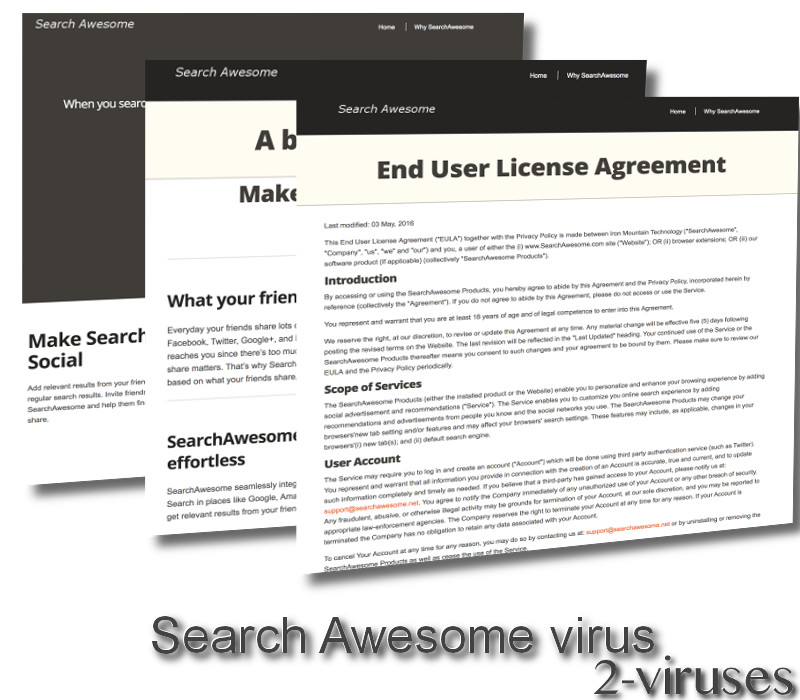
Du skal også være opmærksom på en anden funktion, eller mangel på samme, for der er nemlig ingen download-knap på deres hjemmeside. De har en officiel hjemmeside på www.searchawesome.net med salgsfremmende tekster, der forklarer, hvorfor du skal bruge dette plugin, men du kan ikke rigtig få fat i det. Det er mærkeligt, ikk? Det betyder, at denne infektion kun kan komme ind i din computer sammen med andet gratis software. Det gør dette værktøj endnu mere uønsket, fordi det som regel lige pludselig dukker op uden rigtig at spørge brugerne, om de har lyst til at bruge det.
Sidst men ikke mindst tror vi, at malware som dette højst sandsynligt vil indsamle dine personlige oplysninger. Selvom der ikke er tydelige beviser på det, kan det være, at Search Awesome virus sporer dine online vaner. Det ville være okay, hvis de holdt disse oplysninger for sig selv, men de bruger dem som regel til at tiltrække annoncører med dybdegående informationer om brugerne, så annoncørerne bedre kan målrette deres annoncer.
Fjernelse af Search Awesome
Det kan både være nemt og vanskeligt at fjerne denne infektion, for det kommer an på din sikkerhedsmæssige viden om IT. Du ved allerede, at den fungerer som en browsertilføjelse, så det betyder, at du både er nødt til at fjerne den fra din webbrowser samt computeren. Start med dine webbrowsere – i slutningen af denne artikel finder du vores trin-for-trin manuelle fjernelsesvejledning. Det kan være lidt mere kompliceret at fjerne SearchAwesome fra computeren, så det kan ikke skade at få lidt hjælp fra et pålideligt anti-malwareprogram. Du kan anvende Reimage, da det har vist sig at være ekstremt effektivt til at bekæmpe virusser som denne.
Search Awesome Virus hurtige links
- SearchAwesome adware
- Fjernelse af Search Awesome
- Automatiske fjernelsesværktøjer til Malware
- Search Awesome virus
- Sådan fjernes Search Awesome virus ved hjælp af Windows Kontrolpanel
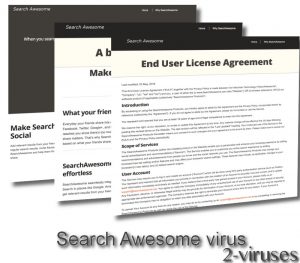
Automatiske fjernelsesværktøjer til Malware
(Win)
Bemærk: Denne Spyhunter-prøveversion tilbyder gratis at finde parasitter, såsom Search Awesome Virus, samt hjælpe med deres fjernelse. begrænset prøveversion tilgængelig, Terms of use, Privacy Policy, Uninstall Instructions,
Search Awesome virus
Sådan fjernes Search Awesome virus ved hjælp af Windows Kontrolpanel
Mange hijackere og adware såsom Search Awesome virus installerer nogle af deres egne komponenter som almindelige Windows programmer samt ekstra software. Denne del af malware kan afinstalleres fra Kontrolpanelet. Du kan få adgang til det, ved at gøre følgende:
- Start → Kontrolpanel (ældre Windows) eller tryk på Windowstasten → Søg og indtast Kontrolpanel (Windows 8);

- Vælg Afinstaller Program;

- Gå igennem en programliste og vælg poster, der har forbindelse til Search Awesome virus

- Klik Afinstaller knappen.

- I mange tilfælde er anti-malware programmer bedre til at finde relaterede parasitter, så derfor anbefaler jeg, at man installerer Reimage og Spyhunter, som kan identificere andre programmer, der kan være en del af denne infektion.

Denne metode vil ikke fjerne nogle browser plugins, så derfor skal du fortsætte til den næste del af fjernelsesvejledningen.
Fjernelse af Search Awesome virus fra dine browsere
TopFjern ondsindede udvidelser fra Internet Explorer
- Klik på Tandhjulsikonet -> Administrer Tilføjelser.

- Gå igennem Værktøjslinjer og udvidelser. Fjern alt, der har forbindelse med Search Awesome virus samt elementer, du ikke kender, som ikke er lavet af Google, Microsoft, Yahoo, Oracle eller Adobe.

- Luk Indstillinger.
(Valgfri) Nulstil din browsers indstillinger
Hvis du stadig har problemer i forbindelse med Search Awesome virus, så nulstil indstillingerne i din browser til standard indstillingerne.
- Klik på Tandhjulsikonet -> Internet indstillinger

- Vælg fanen Avanceret og klik på Nulstil.

- Vælg en ”Slet personlige indstillinger” afkrydsningsboks og klik på Nulstil.

- Klik på Luk i bekræftelsesboksen, og luk derefter din browser.

Hvis du ikke kan nulstille dine browserindstillinger og problemet fortsætter, så scan dit system med er anti-malware program.
TopFjernelse Search Awesome virus fra Chrome
- Klik på menu knappen i øverste højre hjørne i Google Chrome vinduet. Vælg ”Indstillinger”.

- Klik på ”Udvidelser” til venstre i menuen.
- Gå listen med udvidelser igennem og fjern programmer, som du ikke har brug for, især dem, der ligner Search Awesome virus. Klik på affaldsspand-ikonet ved siden af Search Awesome virus eller andre tilføjelser, som du gerne vil fjerne.

- Klik på ”Fjern” i bekræftelsesvinduet.

- Hvis du ikke er sikker, kan du deaktivere dem midlertidigt.

- Genstart Chrome.
(Valgfri) Nulstil din browsers indstillinger
Hvis du stadig har problemer i forbindelse med Search Awesome virus, så nulstil dine browserindstillinger til standard indstillingerne.
- Klik på Chrome menuen (tre horisontale linjer) og vælg Indstillinger.

- Rul ned til bunden af siden og klik på ”Nulstil indstillinger”.

- Klik på Nulstil i bekræftelsesboksen.

Hvis du ikke kan nulstille dine browserindstillinger og problemet fortsætter, så scan dit system med et anti-malware program.
TopFjernelse Search Awesome virus fra Firefox
- Klik på menu knappen øverst i højre hjørne af Mozilla vinduet og vælg ”Tilføjelser” ikonet (eller tast Ctrl+Shift+A på dit tastatur).

- Gå listen med Udvidelser og Tilføjelser igennem, og fjern alt, der har forbindelse med Search Awesome virus samt elementer, du ikke genkender. Hvis du ikke kender udvidelsen og den ikke er lavet af Mozilla, Google, Microsoft, Oracle eller Adobe, så har du nok ikke brug for den.

(Valgfri) Nulstil din browsers indstillinger
Hvis du stadig har problemer i forbindelse med Search Awesome virus, så nulstil indstillingerne i din browser til standard indstillingerne.
- Klik på menu knappen øverst i højre hjørne af Mozilla vinduet. Klik på ”Hjælp”.

- Vælg Fejlfinding information i Hjælp menuen.

- Klik på Nulstil Firefox.

- Klik på Nulstil Firefox i bekræftelsesboksen. Mozilla Firefox vil lukke og ændre indstillingerne til standard.

Hvis du ikke kan nulstille dine browserindstillinger og problemet fortsætter, så scan dit system med et anti-malware program.
TopSådan fjerner man Search Awesome virus fra Microsoft Edge:
- Åbn Microsoft Edge og klik på Mere (de tre prikker øverst til højre på skærmen), vælg derefter Indstillinger.

- I vinduet Indstillinger klikker du på Vælg, hvad der skal ryddes.

- Vælg alt det, du gerne vil fjerne og klik på Ryd.

- Højreklik på Start og vælg Jobliste.

- I fanen Processer højreklikker du på Microsoft Edge og vælger Gå til detaljer.

- I Detaljer kigger du efter poster kaldet Microsoft Edge – højreklik på hver af dem og vælg Afslut job for at sætte en stopper for de poster.

TopFjernelse Search Awesome virus fra Safari (Mac OS X)
- Klik på Safari menuen.
- Vælg Præferencer.

- Klik på fanen Udvidelser.
- Klik på Afinstaller tæt på Search Awesome virus. Fjern ligeledes alle andre ukendte eller mistænkelige poster. Hvis du ikke er sikker på, om du har brug for udvidelsen eller ej, kan du blot fjerne fluebenet i Aktiver afkrydsningsboksen, for at deaktivere udvidelsen midlertidigt.

- Genstart Safari.
(Valgfri) Nulstil din browsers indstillinger
Hvis du stadig har problemer i forbindelse med Search Awesome virus, så nulstil indstillingerne i din browser til standard indstillingerne.
- Klik på Safari menuen øverst i venstre hjørne af skærmen. Vælg Nulstil Safari.

- Vælg hvilke indstillinger, du gerne vil nulstille (normalt er alle afkrydset på forhånd) og klik på Nulstil.

Hvis du ikke kan nulstille dine browserindstillinger og problemet fortsætter, så scan dit system med et anti-malware program.
































